Rumah >masalah biasa >Bagaimana untuk membetulkan pilihan 'jubin' muat kertas dinding tidak berfungsi
Bagaimana untuk membetulkan pilihan 'jubin' muat kertas dinding tidak berfungsi
- 王林ke hadapan
- 2023-06-27 09:23:141301semak imbas
Windows mempunyai beberapa gaya untuk menetapkan gambar sebagai latar belakang desktop. Salah satu gaya ini ialah "Jubin". Ciri ini akan memangkas jubin unik gambar yang anda pilih sebagai imej latar belakang. Walau bagaimanapun, kadangkala ciri jubin ini tidak berfungsi seperti yang diharapkan. Tidak berfungsi jika anda menggunakan imej kecil dengan kesan jubin. Jadi, ikuti penyelesaian kami supaya anda boleh menggunakan kesan jubin semula.
Betulkan 1 – Gunakan Latar Belakang Desktop Lalai
Jika anda menghadapi masalah ini semasa menetapkan imej lain sebagai latar belakang desktop anda, tetapkan imej lalai dan gunakan ciri jubin pada masa yang sama.
Langkah 1 –Cuma klik kanan pada desktop anda dan klik pada “Peribadikan”.
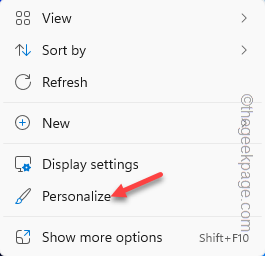
Ini akan membawa anda ke kotak Peribadikan.
Langkah 2 – Buka kotak “Latar Belakang” untuk melihat semua Latar Belakang imej.
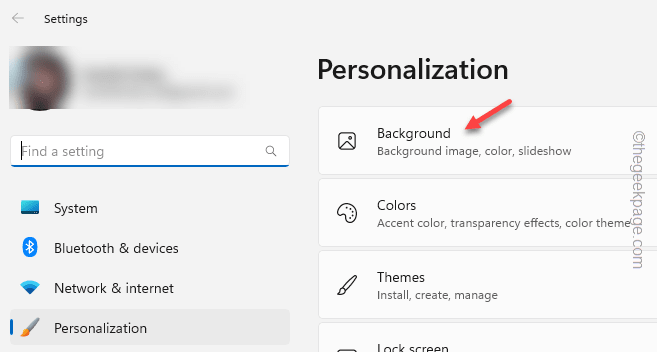
Langkah 3 –Pilih foto lalai dalam halaman ini untuk menetapkannya sebagai imej latar belakang lalai.
Langkah 4 –Sekarang, tetapkan “Pilih imej desktop yang sesuai dengan anda” kepada mod “Jubin” daripada senarai lungsur.
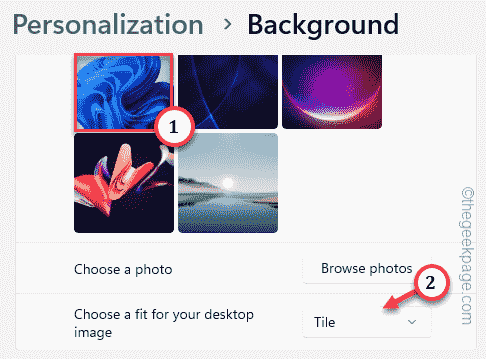
Windows akan menetapkan sebahagian daripada imej sebagai latar belakang desktop dalam mod berjubin.
Apabila imej terlalu kecil, Windows akan mengembalikan jenis muat kepada mod lain, seperti regangan atau isi. Kini anda boleh memilih imej lain yang anda mahu
Betulkan 2 - Jangan gunakan imej kecil
Anda tidak boleh menggunakan imej yang sangat kecil sebagai latar belakang dengan kesan jubin. Ini tidak akan berfungsi. Berikut ialah langkah-langkah untuk mengetahui dimensi imej anda.
Langkah 1 – Buka File Explorer. Anda boleh melakukannya dengan segera menggunakan kekunci Win+E.
Langkah 2 –Cari imej di sana. Setelah ditemui, klik kanan imej dan klik "Properties".
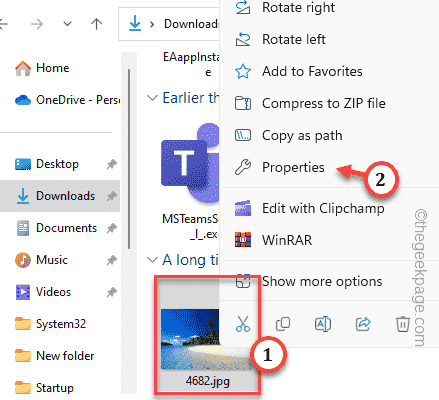
Langkah 3 – Pergi terus ke tab “Butiran”.
Langkah 4 – Semak Saiz imej di sini.
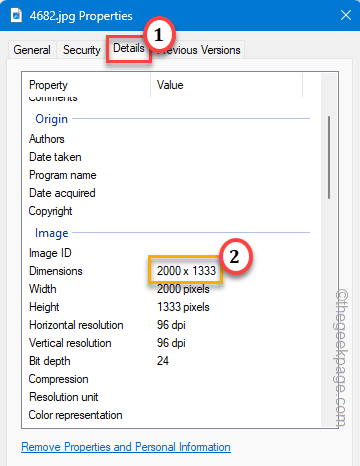
Imej peleraian lebih rendah tidak boleh digunakan sebagai kertas dinding. Walaupun anda
Betulkan 3 – Semak Format Imej
Imej atau imej mampat dalam beberapa format yang tidak disokong tidak boleh ditetapkan sebagai latar belakang desktop atau anda boleh menggunakan jubin sebagai gaya muat.
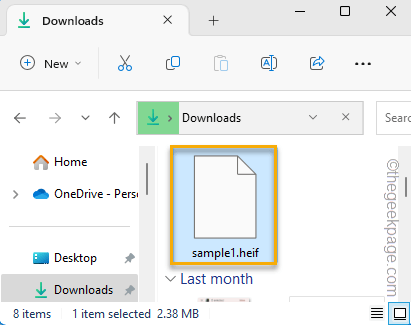
Apl foto tidak boleh membuka fail HEIF jika fail itu tiada sambungan HEIF. Jika anda ingin menggunakan imej sedemikian, anda boleh menukarnya kepada JPG atau JPEG. Anda kemudian boleh menggunakannya sebagai kertas dinding yang sesuai untuk jubin.
Artikel Berkaitan
-
Pemproses AMD, Intel dan Qualcomm ini kini menyokong Windows 11
Senarai pemproses AMD, Qualcomm dan Intel telah dikemas kini oleh Microsoft untuk menyokong sistem pengendalian Windows 11. Ia telah menambah berpuluh-puluh pemproses yang dikeluarkan baru-baru ini ke dalam senarai dan mengeluarkan sekurang-kurangnya satu pemproses, Intel Core i3-L13G4, daripada senarai pemproses Intel yang disokong. Syarikat itu melancarkan Wi…
-
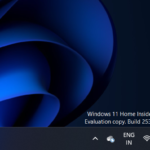
0x800f0922 pada Windows 11: Cara membetulkan ralat pemasangan ini
Semakin ramai pengguna melaporkan ralat kemas kini Windows 0 800x0922f2022 pada forum sokongan pada awal 11. Apabila isu ini berlaku, ralat "Kemas kini pemasangan gagal" 0x800f0922 muncul dalam bahagian Kemas Kini Windows pada Tetapan. Dalam urutan forum MS, seorang pengguna mengulas tentang ralat ini...
-
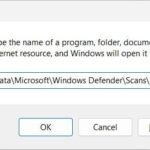
Cara Mendapatkan Bantuan dalam Windows 11 [5 Cara Terpantas]
Walaupun Windows popular dengan ramai pengguna di seluruh dunia, ia masih mempunyai beberapa isu. Oleh itu, anda perlu tahu bagaimana untuk mendapatkan bantuan dan bantuan dengan masalah anda. Oleh itu, artikel ini akan membincangkan cara mendapatkan bantuan pada Windows 11. Selain daripada ini, anda mungkin tertanya-tanya bagaimana untuk memuat turun dan memasang Windows pada PC anda...
-
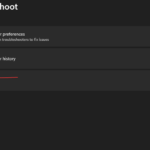
0x800700c1: Bagaimana untuk membetulkan kod ralat kemas kini Windows ini
Untuk membetulkan ralat dan meningkatkan prestasi, Microsoft mengeluarkan Windows terkini kemas kini dan tampalan. Walau bagaimanapun, pembaca kami melaporkan ralat 0x800700c1 semasa pemasangan kemas kini. Oleh itu, artikel ini akan membincangkan cara membetulkan ralat pada Windows 11. Selain itu, anda mungkin berminat dengan maklumat kami tentang 0x80... Ralat Kemas Kini Windows
-

0x8007054f: Cara Membetulkan Kod Ralat Kemas Kini Windows Ini
Menaik taraf sistem pengendalian Windows anda boleh membetulkan ralat dalam versi semasa sementara Pasang ciri baharu untuk meningkatkan prestasi. Walau bagaimanapun, pembaca kami melaporkan bahawa ralat kemas kini Windows 0x8007054F menghalang mereka daripada meneruskan. Kami mempunyai artikel terperinci tentang cara memasang Windows 10/11
Atas ialah kandungan terperinci Bagaimana untuk membetulkan pilihan 'jubin' muat kertas dinding tidak berfungsi. Untuk maklumat lanjut, sila ikut artikel berkaitan lain di laman web China PHP!

